Este artigo dá o passo-a-passo a ser seguido caso queira configurar o Fottorama para fazer a foto lembrança a partir de imagens capturadas do Instagram, filtradas por uma determinada hashtag.
IMPORTANTE: o software captura apenas fotos postadas no feed, por perfis aberto.
Antes de começar, você vai precisar:
- Ter uma página no Facebook. Caso não tenha, saiba como criar uma aqui;
- Ter um perfil comercial no Instagram. Se o seu for pessoal, saiba como convertê-lo aqui;
- Que este perfil do Instagram esteja ligado à sua página no Facebook. Se não fez essa ligação ao converter seu perfil em comercial, saiba como ligá-los aqui.
Estando satisfeitas as três condições acima, basta seguir os tutoriais abaixo.
Para iniciar, você precisará:
- Criar e configurar um novo evento em booth.fottorama.com.br
- Configurar o software local para usar o evento criado e configurado no passo anterior
Criando um evento em booth.fottorama.com.br
- Acesse booth.fottorama.com.br e faça o login com suas credenciais Fottorama.
- Após realizar o login, clique no botão Criar novo evento:
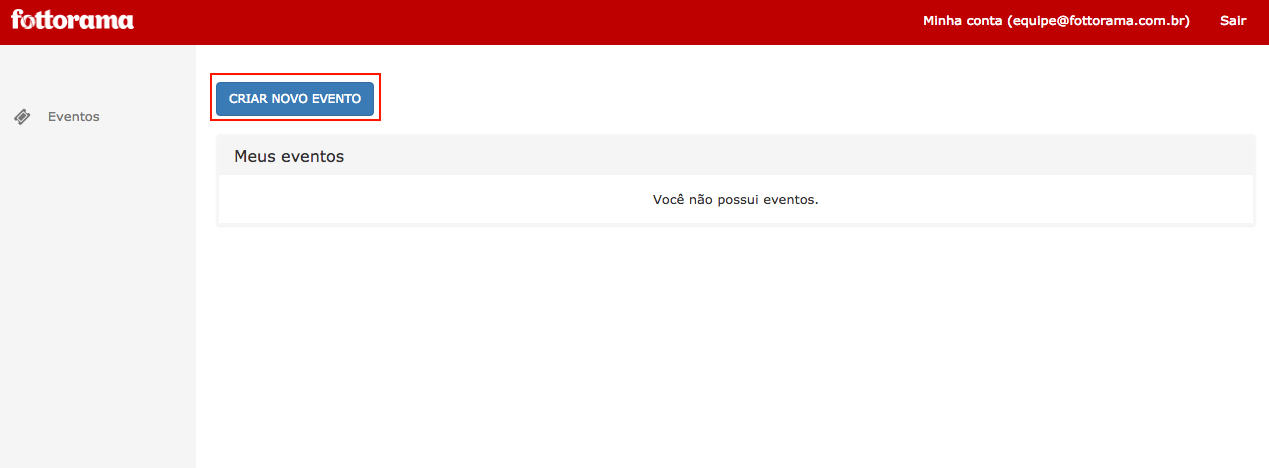
Preencha o formulário com o nome e a data do evento e clique em Criar evento.
Criado o evento, você será direcionado para a página que contém os detalhes do evento criado. Repare que nesta página existe uma opção chamada IMPRESSÃO DO INSTAGRAM, que estará desativada. Clique no botão Editar para configurar a impressão do Instagram:
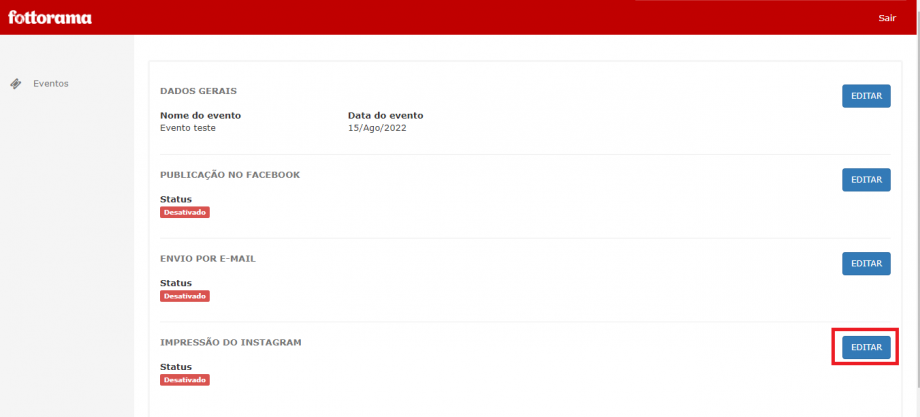
Agora clique em Configurar impressão do Instagram
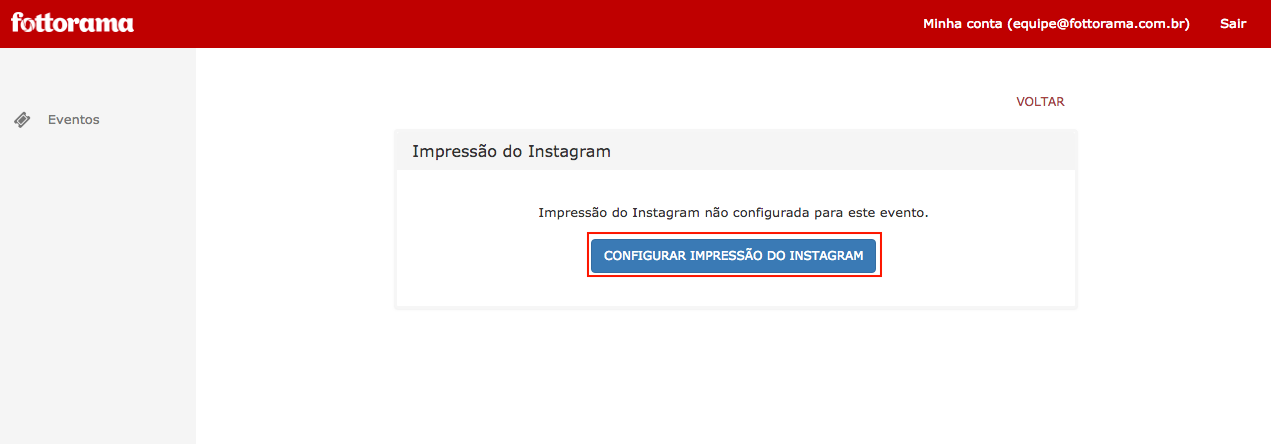
Caso não esteja logado no Facebook no seu navegador, você será redirecionado para a tela de login:
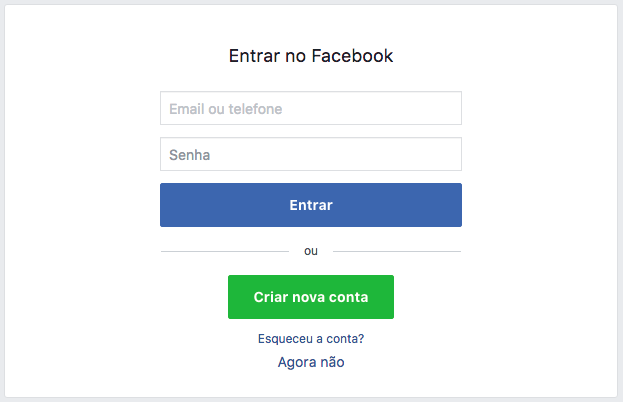
Faça o login e autorize o aplicativo do Fottorama. Depois de autorizar nosso aplicativo, você será redirecionado para configurar a impressão de fotos do Instagram. Escolha a hashtag que será monitorada:
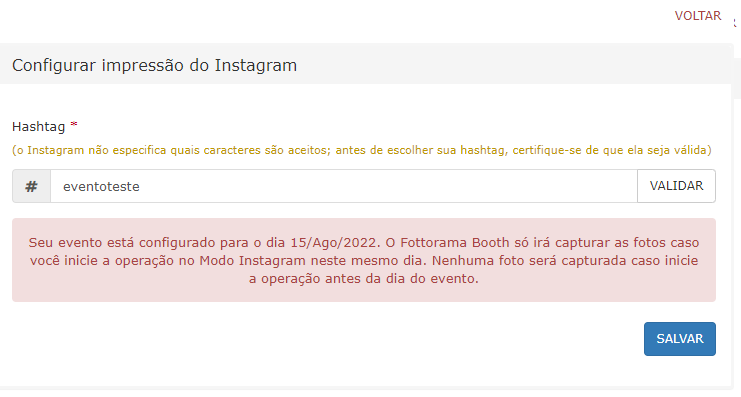
Clique em Salvar e confira a configuração que acabou de fazer.
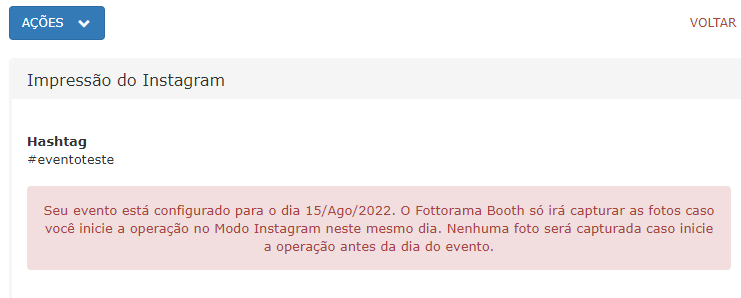
Obs.: As fotos serão capturadas somente se o software for executado na data estabelecida durante as configurações do evento. Caso deseje realizar um teste, configure a data do evento para o dia em que estiver testando.
Configurando o Booth local
Execute o Fottorama Booth no seu computador e faça o login se já não estiver logado.
Em seguida, nas configurações de evento, selecione o evento configurado:
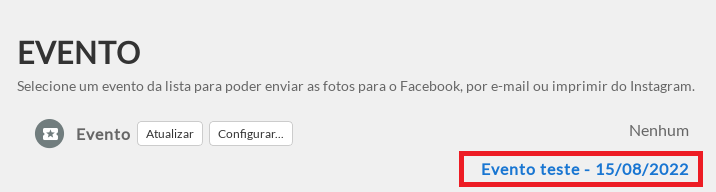
Feito isso, role a tela até as configurações do Modo Instagram, selecione a moldura configurada previamente e ative o botão de Impressão do Instagram.
Se não sabe como configurar uma moldura, acesse a seção 4 do guia rápido.
IMPORTANTE: No Modo Instagram, não é possível imprimir fotos com mais de uma pose por moldura. Ou seja, na hora de criar a moldura, crie com apenas 1 pose.
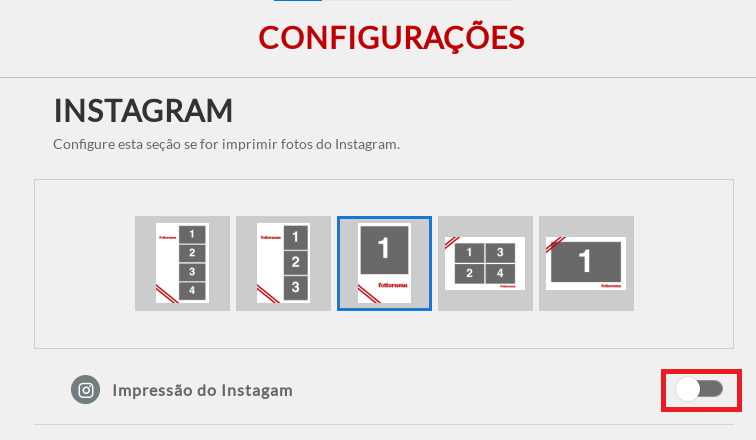
Dica: Atualmente, o Instagram permite que seus usuários postem fotos de tamanhos variados (quadrados, retangulares, na vertical ou horizontal), desta forma, recomendamos que crie uma moldura pensando no tamanho mais padrão para essa rede social, que é o quadrado e oriente os convidados a postarem fotos seguindo o padrão escolhido.
Após ativado o botão de Impressão do Instagram, será mostrada a opção de impressão automática e também a hashtag configurada.
Se desejar que as fotos sejam capturadas e impressas automaticamente, sem nenhum tipo de aprovação, basta ativar essa opção.
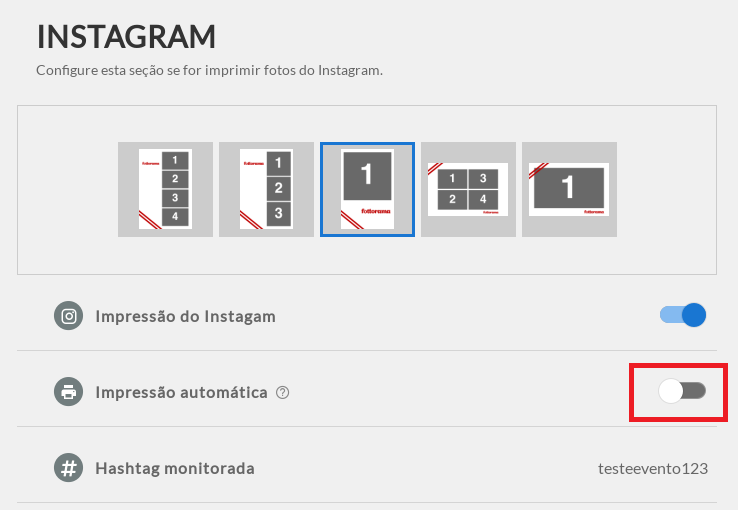
Não se esqueça também de já ter realizado previamente, as configurações da impressora.
Depois de ter tudo configurado, clique em Modo Instagram para iniciar a galeria.
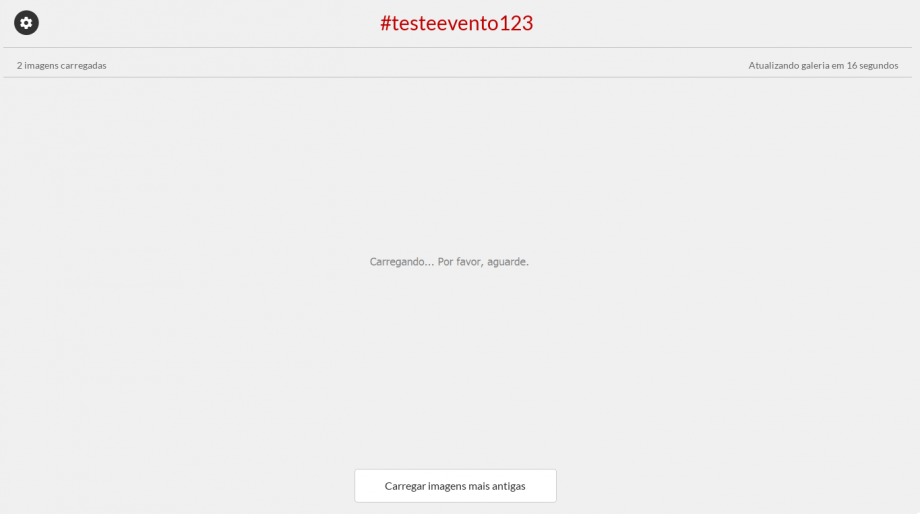
As fotos podem demorar um tempo para aparecer, por isso, aguarde um pouco. Também note que fotos publicadas em perfis privados não são capturadas.
Depois de um tempo a galeria será preenchida com as novas fotos, como na imagem abaixo.
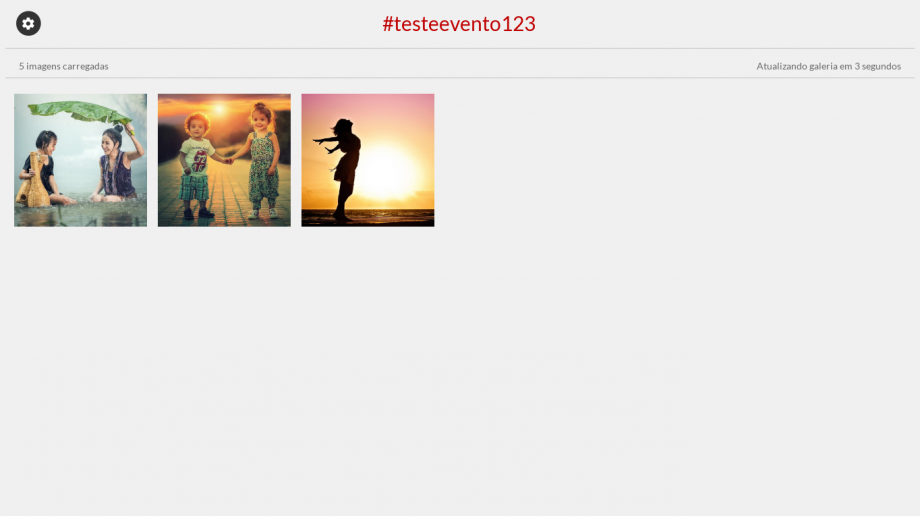
Pronto! Agora, você já pode escolher a foto que deseja imprimir clicando nela e depois no botão de Imprimir como na imagem abaixo. Se tiver optado pela impressão automática, na tela de configuração, as foram serão impressas automaticamente.
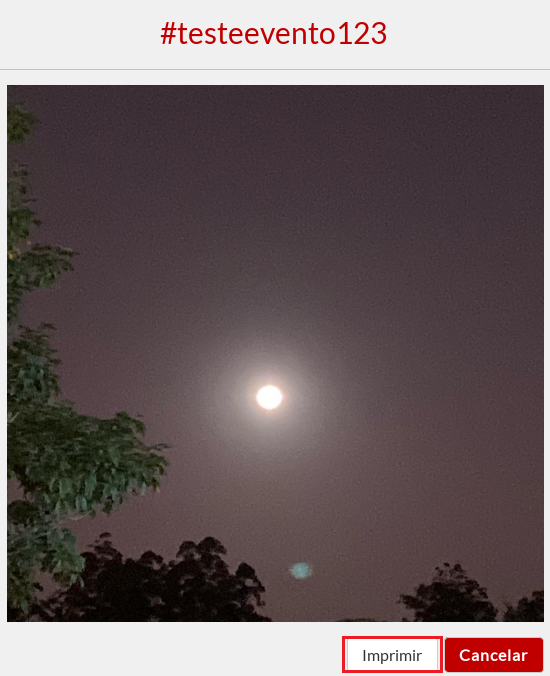
As fotos que já tiverem sido impressas ficarão marcadas com um ícone de impressora em seu canto superior direito, como mostra a imagem abaixo:
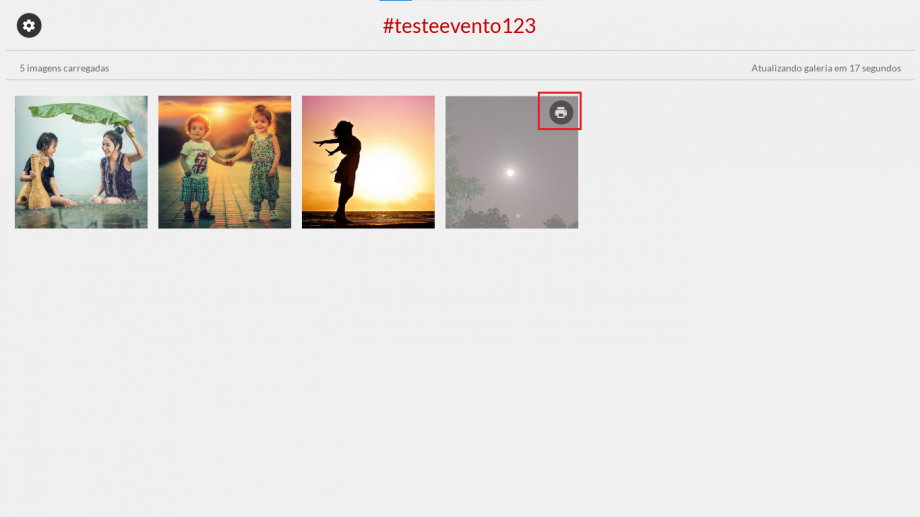
Todas as fotos capturadas ficarão salvas na pasta de mídia selecionada nas configurações gerais.
